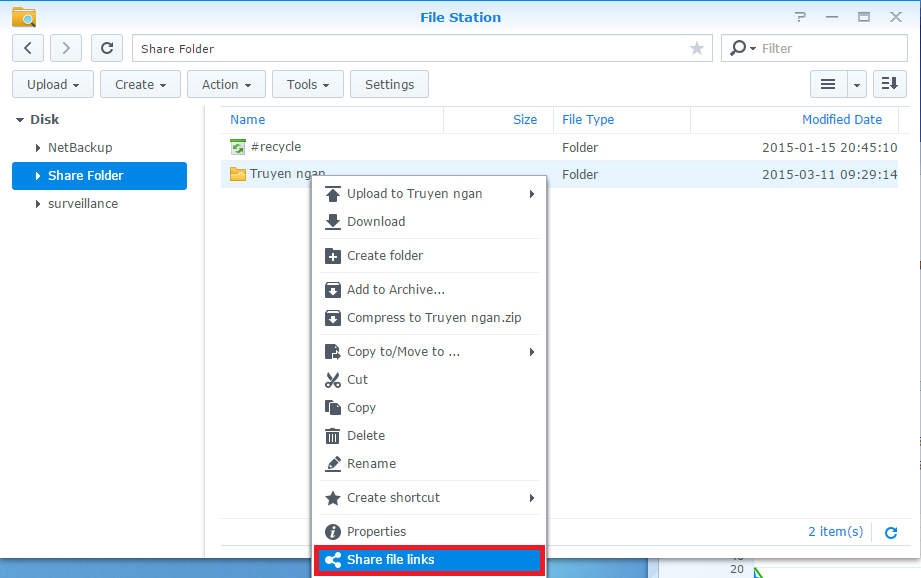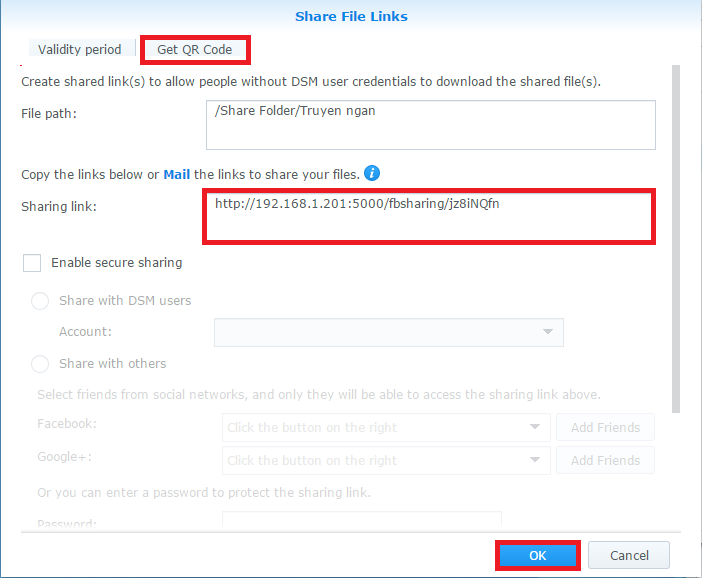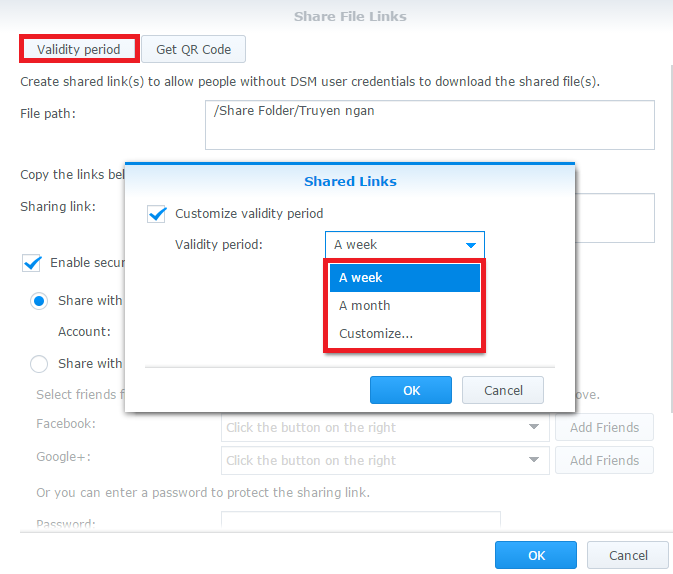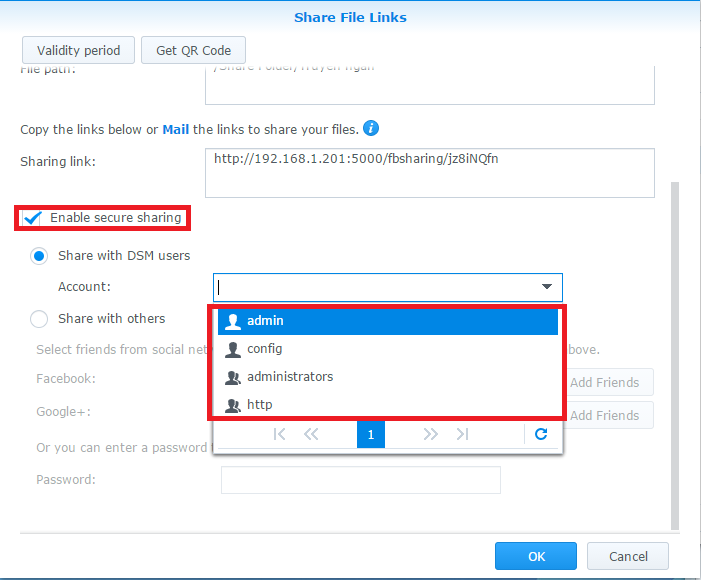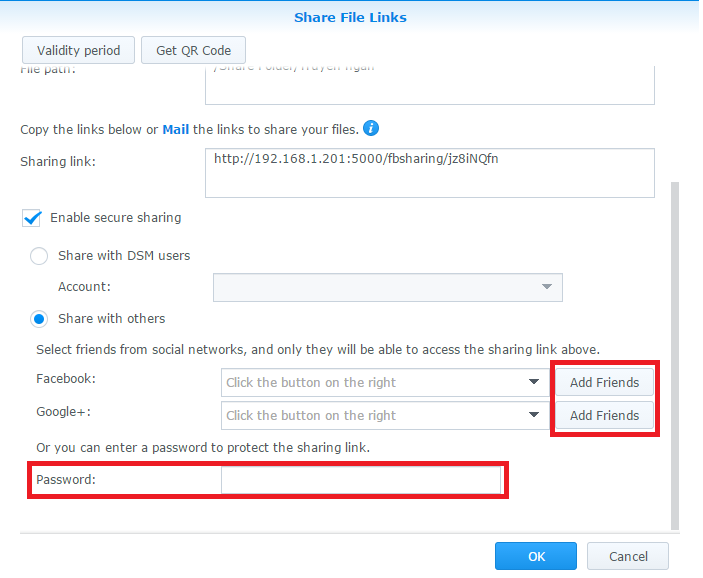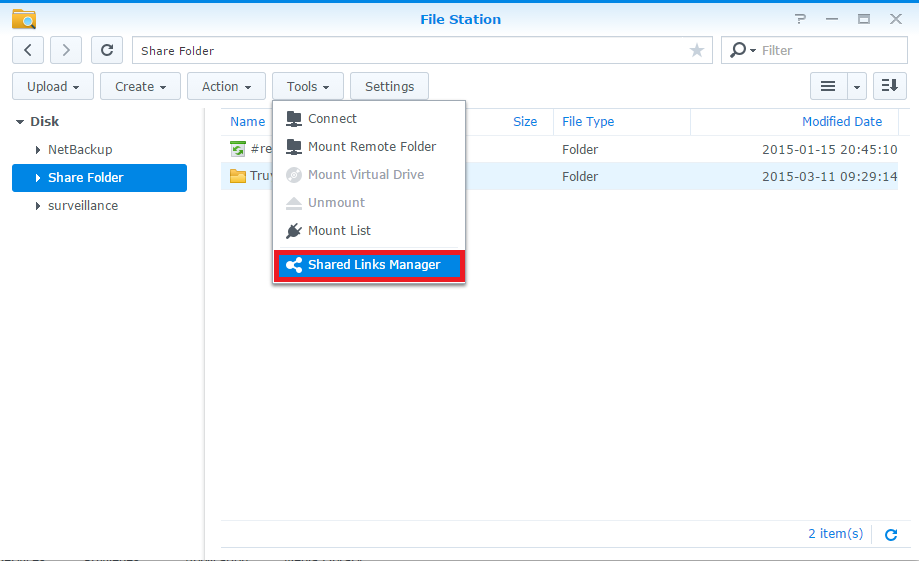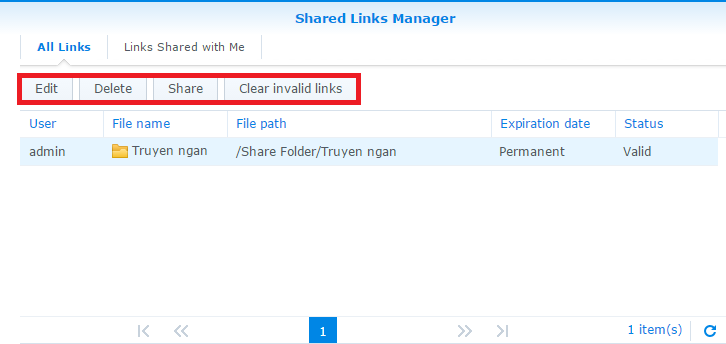Cách tạo một đường dẫn chia sẻ dữ liệu/tập tin
Dữ liệu trong NAS synology của bạn có thể chia sẻ một cách dễ dàng và nhanh chóng. Với cách tạo link và mật khẩu nhanh này chúng ta có thể chia sẻ dữ liệu một cách nhanh chóng, tiện lợi và an toàn với bạn bè hoặc những user khác. Họ có thể nhìn thấy và download dữ liệu đó về máy cho dù họ không có DSM account.
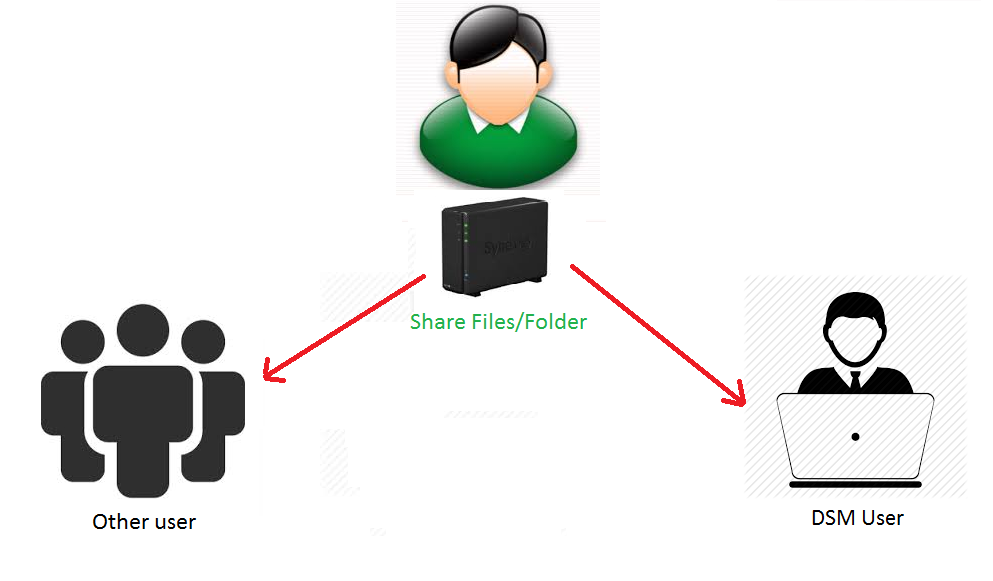 Các bước tạo 1 share file links
Các bước tạo 1 share file links
B1: chọn files hoặc folders bạn muốn chia sẻ và click chuột phải hoặc click Action menu và chon Share file links.
B2: Share links và QR code được hiển thị trong của sổ xuất hiện.
B3: Đến đây bạn đã có thể click OK và hoàn thành việc tạo 1 Share file links một cách đơn giản nhất. Tuy nhiên có nhiều sự lựa chọn hơn để nâng cao tính bảo mật và an toàn cho Share links của bạn.
1: Vadility period (thời gian hiệu lực): click chuột vào nút Vadility period để hiện ra cửa sổ mới, tại đây bạn có thể chọn thời gian tồn tại của Share links, hết thời gian này Share links sẽ không thể sử dụng được nữa
2: Share with DSM user (chia sẻ với những người sử dụng trong cùng một NAS synology): Enable secure sharing -> Share with DSM user -> chọn user -> ok
3: Share with others (chia sẻ với những người khác): bạn cũng có thể chia sẻ share links đó cho những người bạn trên FaceBook hoặc Google+ . Click Add Friends để chọn những người bạn mà bạn muốn chia sẻ chỉ những người được chọn mới có thể thấy và tải Share links. Tại đây bạn cũng có thể tạo mật khẩu để tải các files hoặc folders được chia sẻ.
Đến đây việc tạo một Share file links đã hoàn thành nhưng nếu bạn có câu hỏi rằng “ nếu tôi không muốn share links đó nữa thì có cách nào không? “ đừng lo lắng vì việc xóa đi một Share file link cũng rất đơn giản.
B1: chọn Tools -> Shared links manager
B2: tại cửa sổ mới có nhiều sự lựa chọn. Bạn chỉ cần chọn Shared links muốn xóa/chỉnh sửa và thực hiện thao tác.
Lưu ý: mỗi status của Shared links thể hiện một trạng thái của Shared links đó
1: Valid (có hiệu lực): Shared links đã hoàn thành
2: Expired (hết hạn): thời gian hiệu lực của Shared links đã hết
3: Invalid (vô hiệu): các tập tin hoặc thư mục chia sẻ không tồn tại hoặc bạn không được phân quyền để truy cập vào các tập tin hoặc thư mục đó.
4: Not effective yet (chưa hiệu quả): các Shared links vẫn chưa hoạt động